在百度网盘中,有一个隐藏空间的功能,该功能可以帮助小伙伴们将自己不想让别人查看到的文件上传到隐藏空间中进行保存,放入到隐藏空间的文件别人是不轻易看到的,因为当你开启了隐藏空间之后,你需要设置一下隐藏空间的打开密码,而设置的密码是仅自己可见就好了,而我们启用了隐藏空间这个功能之后,你可以根据自己的需要将一些平时使用到的大文件导入进来,比如一些视频、图片、文档之类的都可以备份到隐藏空间中进行隐蔽存放,从而来保障文件的一个安全性,但是有的小伙伴不知道怎么开启隐藏空间,那么小编就给到大家讲解一下如何使用电脑版的百度网盘开启隐藏空间的具体操作方法吧,感兴趣的小伙伴可以看看方法教程。
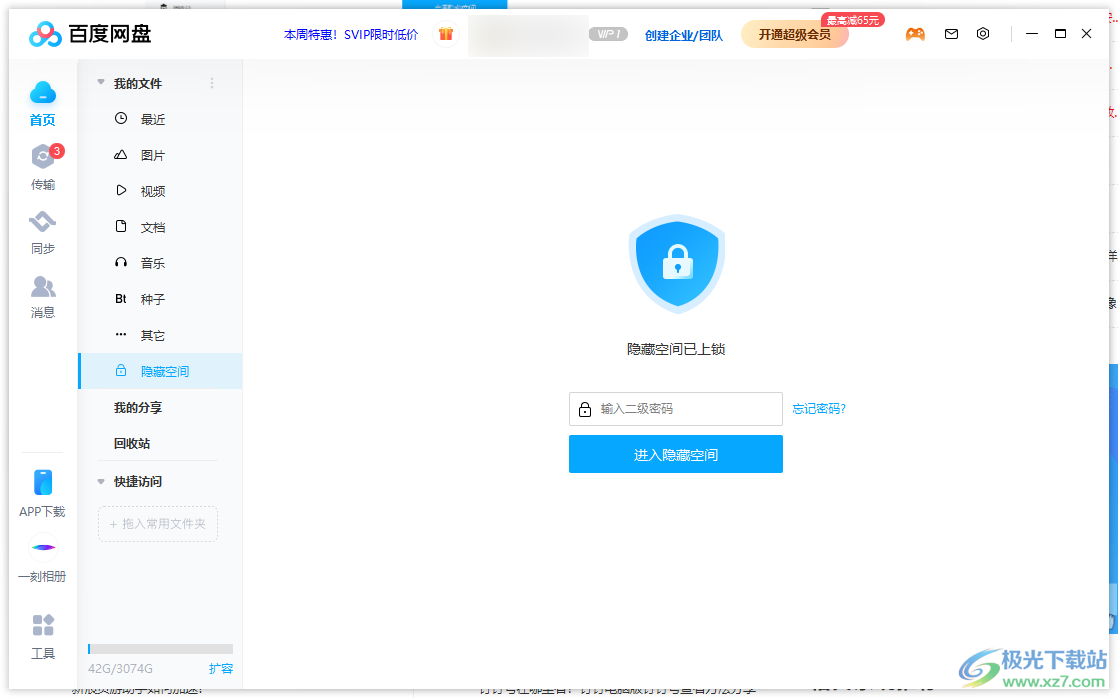
1.首先我们需要将电脑版的百度网盘登录上去,登录之后,就会立刻进入到百度网盘的操作页面中,我们需要在页面上将【隐藏空间】这个选项进行点击,然后就会在右侧的页面弹出一个【启用隐藏空间】的按钮。
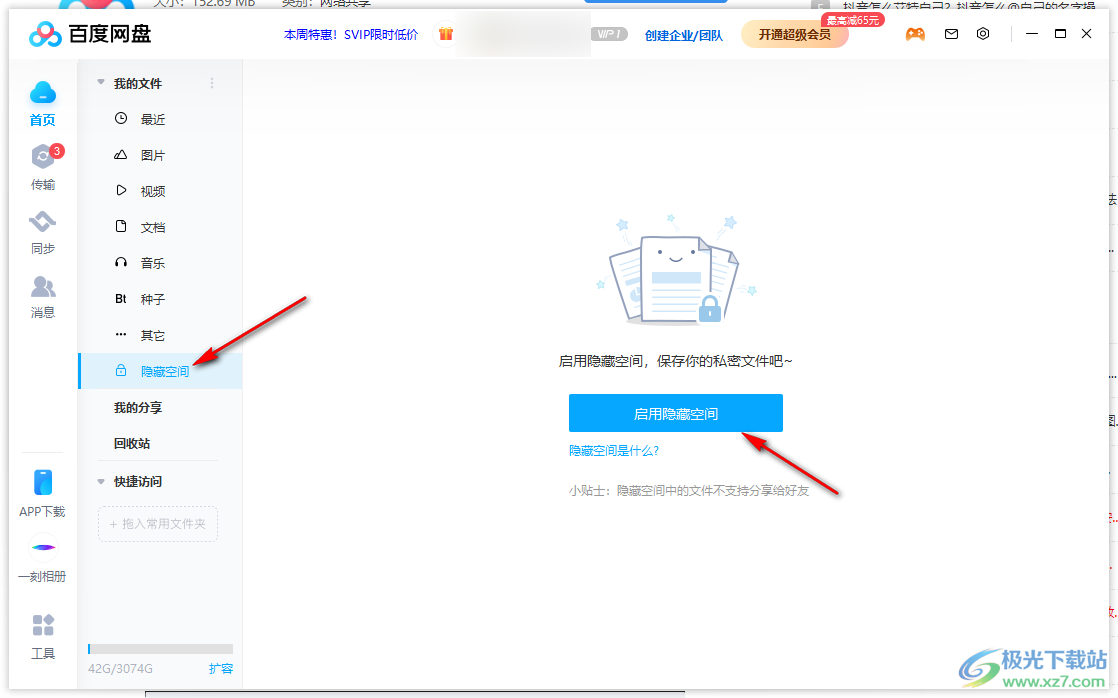
2.点击【启用隐藏空间】按钮之后,就会在页面上弹出一个创建 二级密码的窗口,你需要在该窗口中输入一个打开隐藏空间的一个密码,设置的密码需要包含数字、字母或者符号,之后点击【创建】按钮即可。
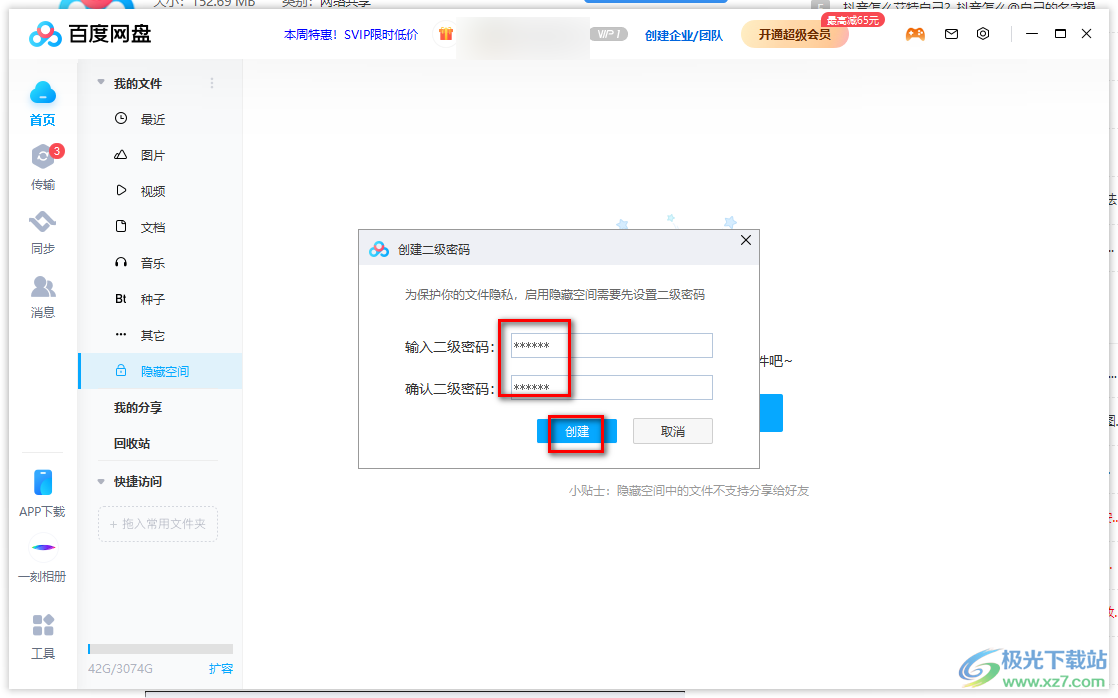
3.当我们开启了隐藏空间这个功能之后,你会在该页面中看到可以进行文件的上传操作,那么你可以点击【上传文件】按钮打开本地文件夹进行文件上传。
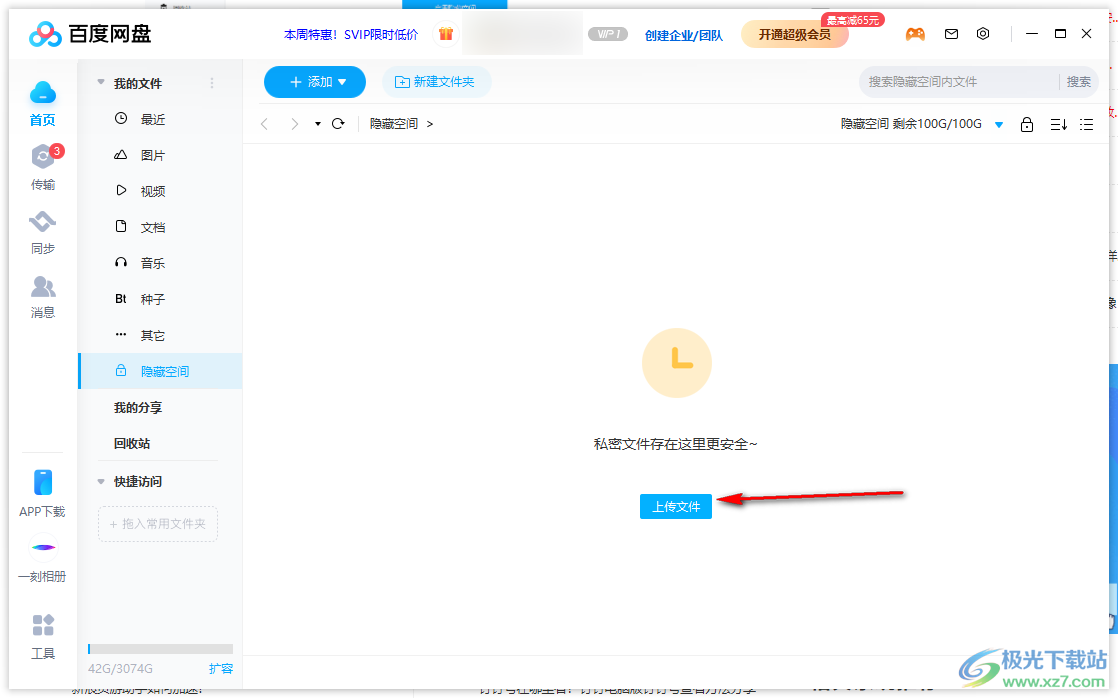
4.在打开的本地文件夹页面中,你需要将自己觉得十分重要的文件,不想要别人看到的文件进行选中,然后单击右下角的存入百度网盘按钮,将文件进行上传到隐藏空间中。
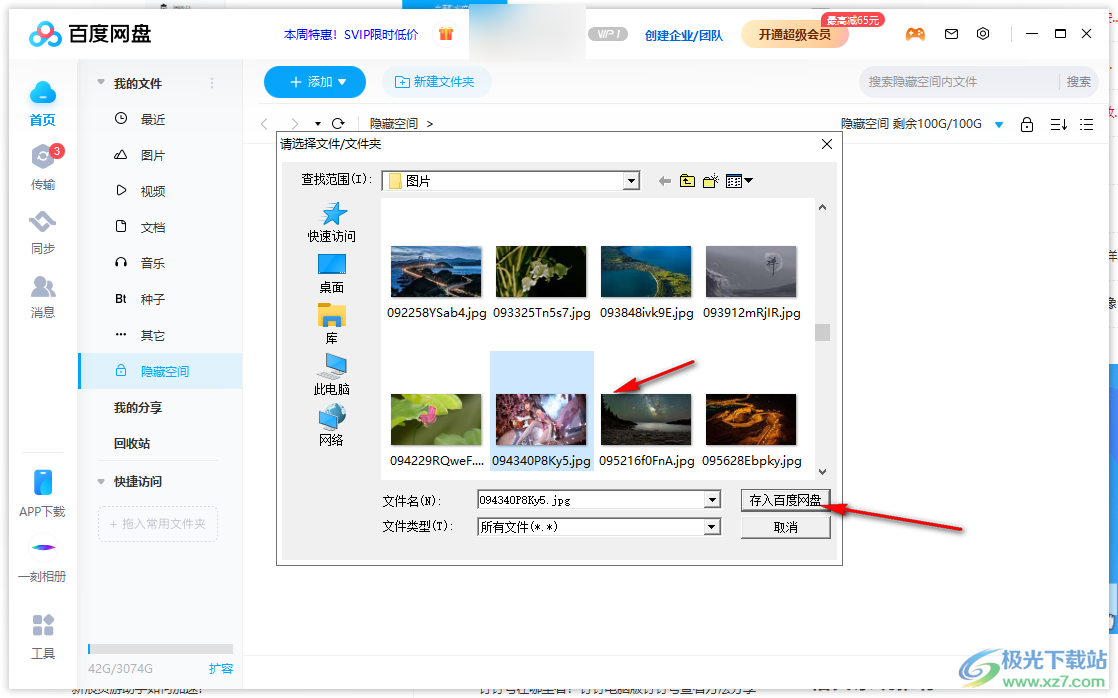
5.当你将文件上传到隐藏空间之后,你可以用鼠标右键将上传的文件进行点击一下,那么就会弹出一些相关的设置选项,你可以根据自己的一个需求进行移动或者重名等操作。
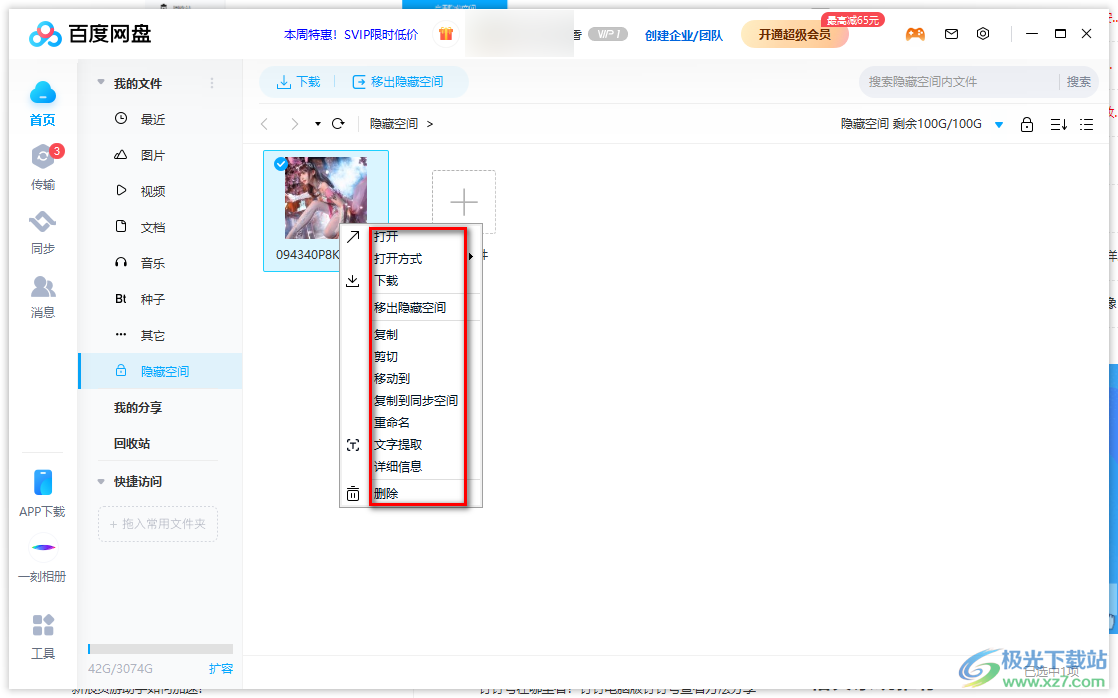
6.当我们不需要使用隐藏空间的时候,那么点击右上角的【上锁】图标功能,将我们的隐藏空间共关闭掉,当你需要的使用的时候再打开,这样就更好的保护了文件信息。
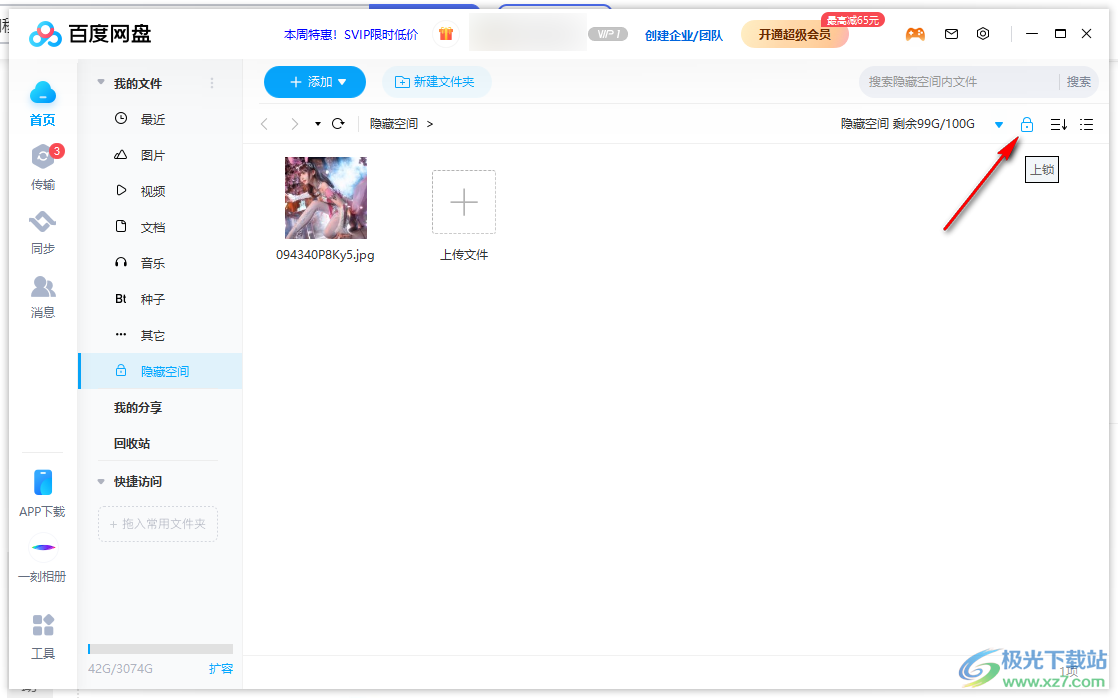
7.此外,当你将隐藏空间关闭之后,那么你再次打开隐藏空间的时候,就需要在框中输入自己设置的打开密码即可,如果忘记了密码的话,点击旁边的【忘记密码】按钮找回即可。
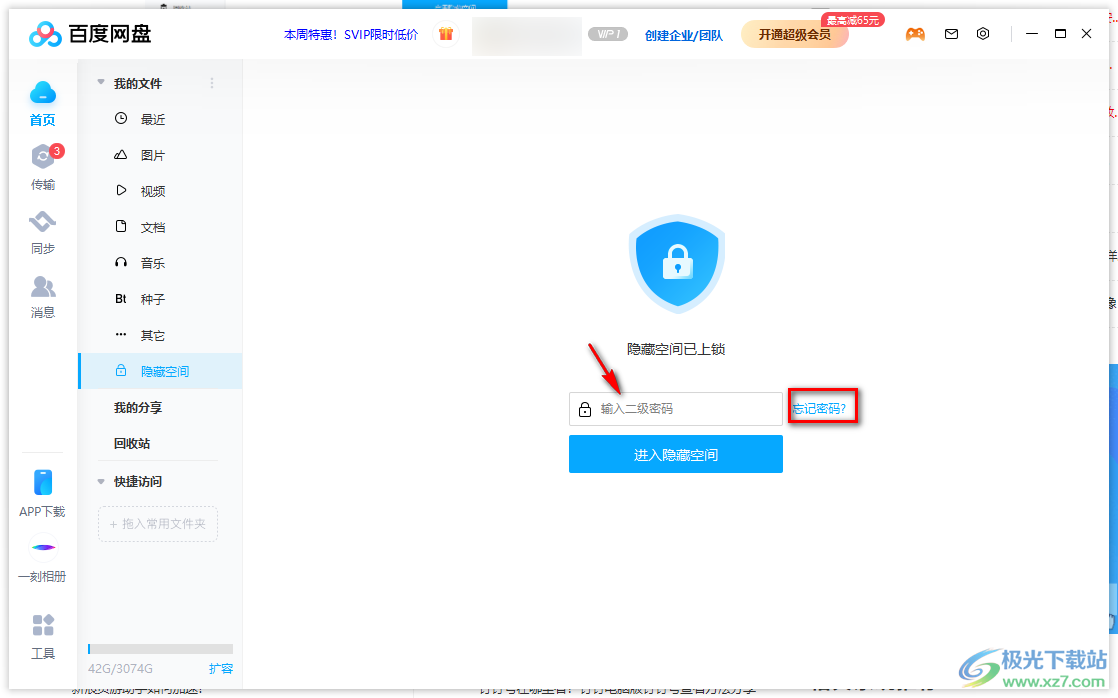
以上就是关于如何使用电脑版百度网盘开启隐藏空间的具体操作方法,当我们通过上述方法将隐藏空间开启之后,那么你可以将自己电脑中的保存的一些比较私密性的文件上传到百度网盘中的隐藏空间中进行存放,这样的话可以让自己的文件有一个很好的安全保障,也不用担心文件信息被泄露的风险,感兴趣的话可以操作试试。
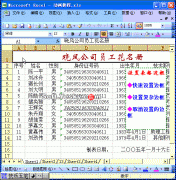 简单明了的excel教程,教你做表格----动画
简单明了的excel教程,教你做表格----动画
excel教程集珍藏版,简单明了,也比较实用,对经常用表格的人......
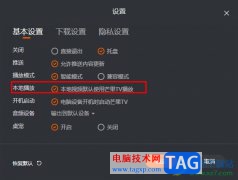 芒果TV设置为电脑默认播放器的方法
芒果TV设置为电脑默认播放器的方法
很多小伙伴之所以喜欢使用芒果TV软件,就是因为芒果TV中的视频......
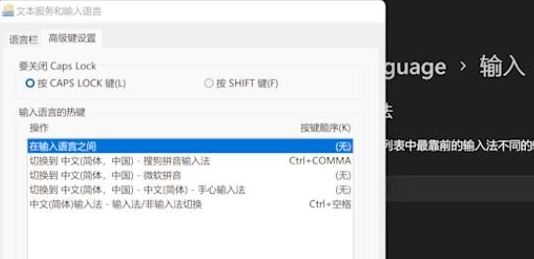 windows11输入法切换快捷键设置技巧
windows11输入法切换快捷键设置技巧
windows11输入法切换快捷键设置技巧 Win11自带的输入法也没有让广......
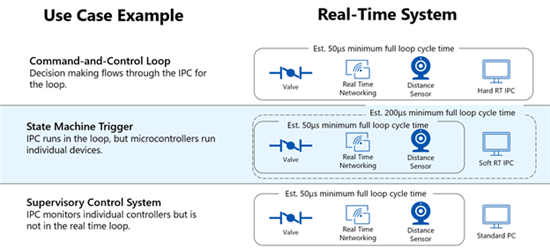 Windows10 IoT Enterprise LTSC 2021 进入RTM阶段
Windows10 IoT Enterprise LTSC 2021 进入RTM阶段
Windows10 IoT Enterprise LTSC 2021 进入RTM阶段 基于Win10 21H2的Win10 IoT E......
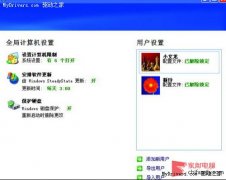 略施小计让XP的帐户管理更加强大
略施小计让XP的帐户管理更加强大
无论在家或单位,相信每个人都有一个独立的系统帐户,以使得......
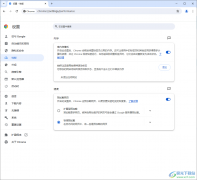
谷歌浏览器是我们常常在使用的一款浏览器,有的小伙伴喜欢使用该浏览器进行相应的设置,其中有部分小伙伴长期使用该浏览器之后,会出现谷歌浏览器内存占用太多的情况,那么我们可以找...
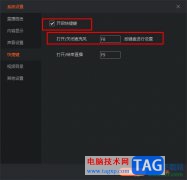
斗鱼直播伴侣是很多小伙伴都在使用的一款直播辅助软件,在这款软件中我们可以使用各种互动玩法,增强直播间的趣味性,还可以使用各种基础工具来管理直播间。有的小伙伴在使用斗鱼直播...
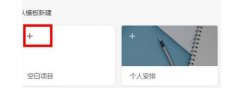
近日有一些小伙伴咨询小编关于teambition怎么添加成员呢?下面就为大家带来了teambition成员管理方法,有需要的小伙伴可以来了解了解哦。...
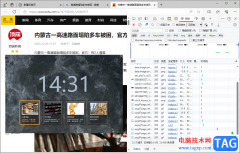
edge浏览器是我们在使用电脑的时候,必须要操作的一款浏览器,浏览器是我们操作电脑非常有帮助的软件,因此电脑上都是会安装一个自己平时非常喜欢的浏览器的,我们在使用浏览器进行网...
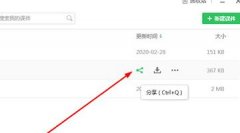
在使用希沃白板的时候,经常会需要将课件分享给其它人,那么希沃白板怎么生成二维码呢?下面小编就为大家带来了希沃白板生成二维码方法哦想,希望可以方便大家操作哦。...
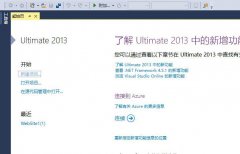
亲们想知道VS2013丰富客户端视觉体验功能怎么使用吗?下面就是小编整理VS2013丰富客户端视觉体验使用方法,赶紧来看看吧,希望能帮助到大家哦!...

在AdobeAcrobat7.0中,可以对PDF文档进行友好的编辑和修改,以及设置自己需要的水印内容等,我们可以直接输入文字水印,或者你也可以从自己电脑中将图片添加进来进行设置为水印,在设置水印...
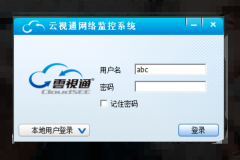
怎么对云视通系统进行设置呢?那么今天小编就和大家一起分享云视通系统设置的操作方法,相信通过本篇教程的学习,可以帮助到大家。...
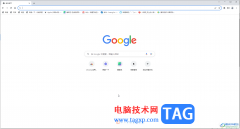
谷歌浏览器是一款非常好用的专业浏览器软件,很多小伙伴都在使用。如果我们希望打开电脑版谷歌浏览器的侧边栏功能区,小伙伴们知道具体该如何进行操作吗,其实操作方法是非常简单的,...
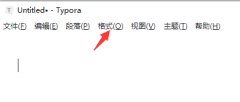
我们在使用Typora编辑文章的时候,如果想要添加图片,该怎么操作呢?还不会的朋友可以跟着小编一起来看看本篇文章哦,本篇文章讲的就是关于Typora添加图片的方法哦。...

必剪是哔哩哔哩推出的一款视频剪辑软件,拥有丰富的视频素材、转场特效以及音频音效,可以让我们的视频内容更加的丰富,视频效果得到提升。在使用必剪软件的过程中,有的小伙伴想要让...
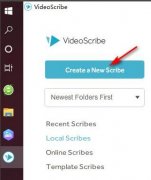
非常多的朋友在使用VideoScribe这款软件,那么VideoScribe如何添加系统图片呢?想必很多朋友都很想知道,那么今天小编就将具体的添加方法如下哦。...

很多小伙伴因为注重自己隐私的安全性,所以不会选择在电脑中将软件的自动登录操作打开。但如果是我们信任且长期使用的电脑设备,每次打开钉钉时都需要扫码或是输入账号,是一件很麻烦...
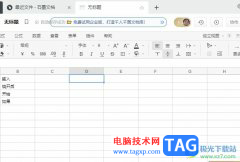
石墨文档是一款轻便、简洁的在线协作文档,它支持多人协作编辑、划词评论、文档实时保存、跨平台操作和编辑历史查看等功能,满足用户编辑需求的同时,还可以有效提升用户的编辑效率,...
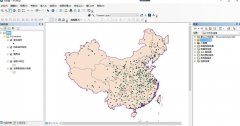
刚操作arcgis软件的朋友可能还不会为地图添加经纬度,而今天笔者就介绍arcgis软件为地图添加经纬度的详细步骤,相信大家通过学习,在以后的操作中一定会得心应手。...